win10怎麼一鍵切換電源計劃?微軟為了讓不同類型的Windows10設備都能合理地進行電源管理,設計了不同的電源計劃。那麼win10怎麼一鍵切換電源計劃,看下文的win10一鍵切換電源計劃教程就知道了!
Win10電源計劃設定對於筆記本和平板電腦等可移動設備尤其重要,因為這關系到設備電池續航能力問題。
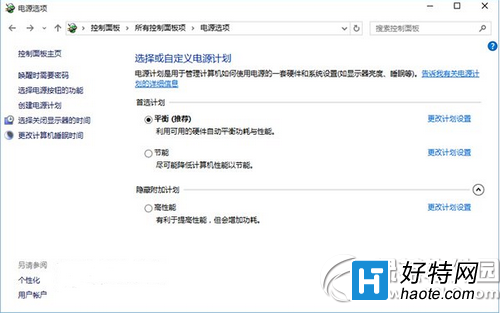
不過想要在不同的電源計劃之間切換就需要進入控制面板的“電源選項”(在Win10預覽版10122中,“設置”仍然不能實現此切換)。
系統默認的電源計劃有3種:平衡、節能、高性能。“高性能”默認隱藏,因為耗電量較高,適合對電腦性能有很高要求的用戶,台式機用戶可考慮使用;
一般用戶使用“平衡”計劃即可滿足日常需求。
對於筆記本和平板電腦用戶,在電池模式下使用“節能”計劃則可以盡可能延長電池續航時間。
當然,有些OEM廠商都會提供更詳細的附加電源計劃,本文不做討論。
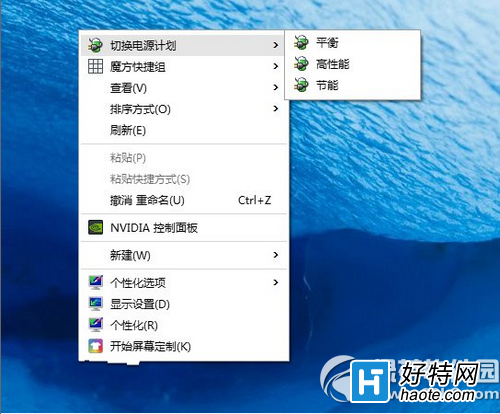
對於win10系統默認的3個電源計劃來說,如果能夠實現“一鍵”快速切換,更顯方便高效,可通過添加桌面右鍵菜單項的方式輕松實現。
具體代碼如下:
Windows Registry Editor Version 5.00
; Created by http://winaero.com, reedited by http://ithome.com
[HKEY_CLASSES_ROOTDesktopBackgroundShellSwitch Power Plan]
"Icon"="powercpl.dll"
"MUIVerb"="切換電源計劃"
"Position"="Top"
"SubCommands"=""
[HKEY_CLASSES_ROOTDesktopBackgroundShellSwitch Power PlanShellBalanced]
"MUIVerb"="平衡"
"Icon"="powercpl.dll"
[HKEY_CLASSES_ROOTDesktopBackgroundShellSwitch Power PlanShellBalancedCommand]
@="powercfg.exe /S 381b4222-f694-41f0-9685-ff5bb260df2e"